Przygotowanie raportu jest nieodzownym elementem procesu analizy danych. Komunikat i wnioski muszą być nie tylko prawidłowe i precyzyjne, ale również zaprezentowane w czytelny i atrakcyjny sposób. Sprawne i szybkie dostarczenie wyników jest kluczowe z punktu widzenia odbiorcy, jednak przygotowanie raportu zwykle zajmuje dużo czasu.
Jedną z największych zmor analityków są - nie ukrywajmy tego - „kosmetyczne” poprawki, które nierzadko powodują konieczność ponownego wykonania analizy i czasochłonnego przygotowania odświeżonych obiektów wynikowych. Nawet w sytuacji, gdy wszystko pójdzie „jak trzeba”, analitycy przygotowują raporty cykliczne: miesięczne, tygodniowe lub dzienne. Często są to schematyczne zestawienia, ograniczone do najważniejszych, cyklicznie monitorowanych wskaźników, pozbawione pogłębionego komentarza analitycznego. Każdorazowe przygotowywanie tego rodzaju raportów i zestawień bywa niestety bardzo czasochłonne, nieefektywne i mało twórcze – a po pewnym czasie nudne.
Zalety automatyzacji za pomocą PS IMAGO PRO
Większość analityków bardzo szybko opakowuje wypracowane schematy postępowania z tego rodzaju zadaniami w mniej lub bardziej zautomatyzowane procedury. Automatyzacja może obejmować przygotowanie danych, generowanie zestawień, szablony prezentacji, tabel i wykresów, w pewnym stopniu także dystrybucję. Niestety często barierą okazuje się wykorzystywanie w pracy kilku różnych narzędzi i praca w różnych środowisk.
W tym tekście chciałbym zaprezentować możliwości w tym oferowane przez PS IMAGO PRO. To kompleksowe rozwiązanie analityczno-raportujące zaopatrzone jest również w integralny moduł do prostej i efektywnej automatyzacji.
Wykorzystanie zintegrowanego rozwiązania PS IMAGO PRO podczas automatyzacji raportowania posiada szereg istotnych zalet:
- Nie trzeba korzystać z wielu różnych rozwiązań automatyzujących pracę w odmiennych środowiskach, np. z kilku różnych narzędzi, języków skryptowych lub języków programowania.
- Pozwala oszczędzić czas poświęcany każdorazowo na przygotowanie raportu, przenoszenie obiektów wynikowych, albo wprost na przenoszenie danych źródłowych do arkusza kalkulacyjnego w celu przygotowania obiektów wynikowych.
- Pozwala wykorzystać język poleceń PS IMAGO PRO (syntax) do zapisania i uruchomienia wszystkich procedur, od pobrania danych po przygotowanie obiektów w wybranej formie. Mimo początkowego nakładu pracy istotnie zmniejsza to pracochłonność podczas ponownego przygotowywania raportu.
- Wykorzystanie zintegrowanego rozwiązania umożliwia nie tylko cykliczne odtwarzanie raportu, ale również nanoszenie poprawek w zbiorze danych (np. zmiana filtra, etykiety, zmiana ustawień analizy) i ponowne przeprowadzenie całej analizy. To szczególnie przydatne gdy odbiorcy raportów często zmieniają oczekiwania związane z zakresem zaprezentowanych informacji.
- Pozwala zdefiniować wygląd obiektów wynikowych , takich jak wykresy i tabele a następnie zapisać zmodyfikowany wygląd jako szablon. Możliwość ponownego wykorzystania szablonów ustawień wizualnych w celu przygotowania obiektów, które następnie zostaną wypełnione danymi jest również kluczową zaletą pracy z PS IMAGO PRO.
- Umożliwia przygotowanie szablonów raportu. Raz przygotowany szablon może być z powodzeniem ponownie wykorzystany i automatycznie wypełniony nowymi danymi. Dzięki temu wszystkie elementy wizualne, obiekty wynikowe a także cały projekt wizualny raportu może zostać dopasowany do identyfikacji wizualnej organizacji lub klienta.
- PS IMAGO PRO umożliwia uruchomienie całego procesu analizy i publikacji wyników zarówno na żądanie lub za pomocą przystępnego kreatora harmonogramu. Wyniki mogą zostać zapisane w kilku dostępnych formatach, lub też opublikowane i udostępnione wybranych osobom na platformie PS Portal.
Uruchamianie PS IMAGO PROCESS
Narzędzie do automatyzacji jest dostępne jest poprzez znany użytkownikom PS IMAGO PRO pulpit. To niewielka aplikacja integrująca posiadane narzędzia i rozwiązania. Przede wszystkim umożliwia ona uruchomienie programów wchodzących w skład rozwiązania PS IMAGO PRO.
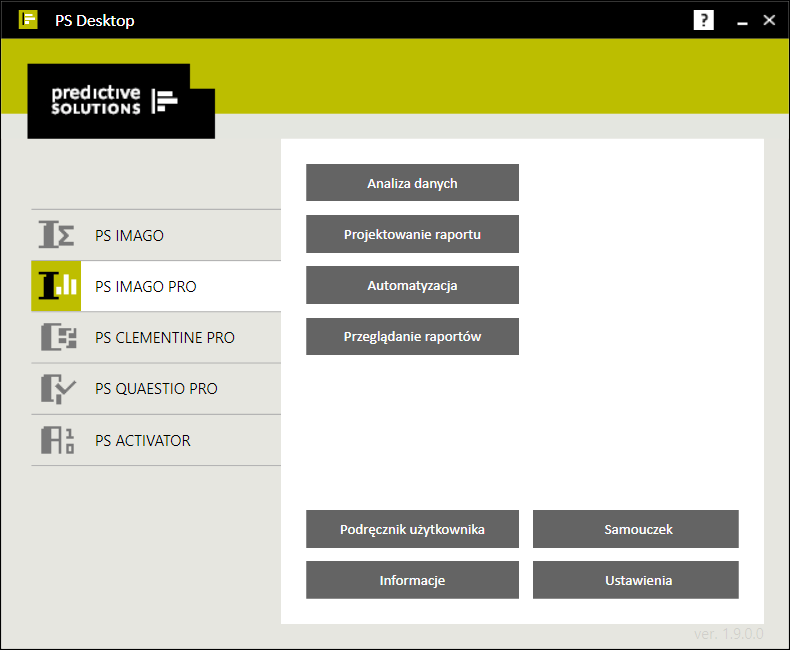
Rysunek 1. Okno powitalne PS IMAGO PRO
Najczęściej wykorzystujemy przycisk Analiza Danych, który uruchamia znany nam silnik analityczny. Projektowanie raportu umożliwia uruchomienie programu służącego do przygotowania raportów w oparciu o obiekty wynikowe PS IMAGO PRO, zaś Przeglądanie raportów odsyła użytkownika do dedykowanej platformy dystrybucji raportów. Do wspomnianych narzędzi wrócimy w kolejnych tekstach. W tym wpisie będzie nas interesować przycisk Automatyzacja, który uruchamia moduł PS IMAGO PROCESS.
Tworzenie zadań
Kreator automatyzacji pozwala na bardzo sprawne tworzenie nowych zadań oraz na kontrolę i zarządzanie już stworzonymi procesami. Po jego uruchomieniu użytkownik otrzymuje listę zdefiniowanych wcześniej zadań. W naszym przypadku znajduje się na niej jedna pozycja, ale oczywiście zadań może być zdecydowanie więcej. Omówmy dostępne opcje na zamieszczonym poniżej przykładzie.

Rysunek 2. Lista zadań w PS IMAGO Process
Każde zadanie posiada swoją unikalną nazwę, za pomocą której program identyfikuje kolejne procedury. Jeżeli zadanie jest realizowane w ramach zdefiniowanego harmonogram to w kolumnie Następne uruchomienie zostanie wpisana data i czas kolejnego uruchomienia. W kolumnie Wyzwalacz posiadamy informację, w jaki sposób zdanie jest uruchamiane (Harmonogram lub ręcznie – ad hoc). Kolumna Ostatni status pozwala na kontrolę, kiedy zadanie było wykonywane po raz ostatni i z jakim efektem. W tej kolumnie znajdziemy również informacje o ewentualnym powodzeniu bądź niepowodzeniu podczas próby uruchomienia zadania.
Nowe zadania dodajemy przyciskiem Nowy. Do opcji, które należy zdefiniować podczas dodawania zadania, lub podczas jego edycji przejdziemy w następnej części tego tekstu. Zaznaczone zadanie może zostać oczywiście uruchomione Uruchom na żądanie użytkownika lub usunięte Usuń z listy. Za pomocą przycisku Odśwież możliwa jest aktualizacja widocznych na liście zadań statusów realizacji zadań, których program nie odświeża automatycznie.
Po dodaniu nowego zadania albo podczas edycji istniejącego pierwszą rzeczą, którą należy skonfigurować są punkty startowe i końcowe zadania oraz wybór plików, które system wykorzysta podczas realizacji nowego harmonogramu. Ustawiamy je w zamieszczonym poniżej kreatorze.
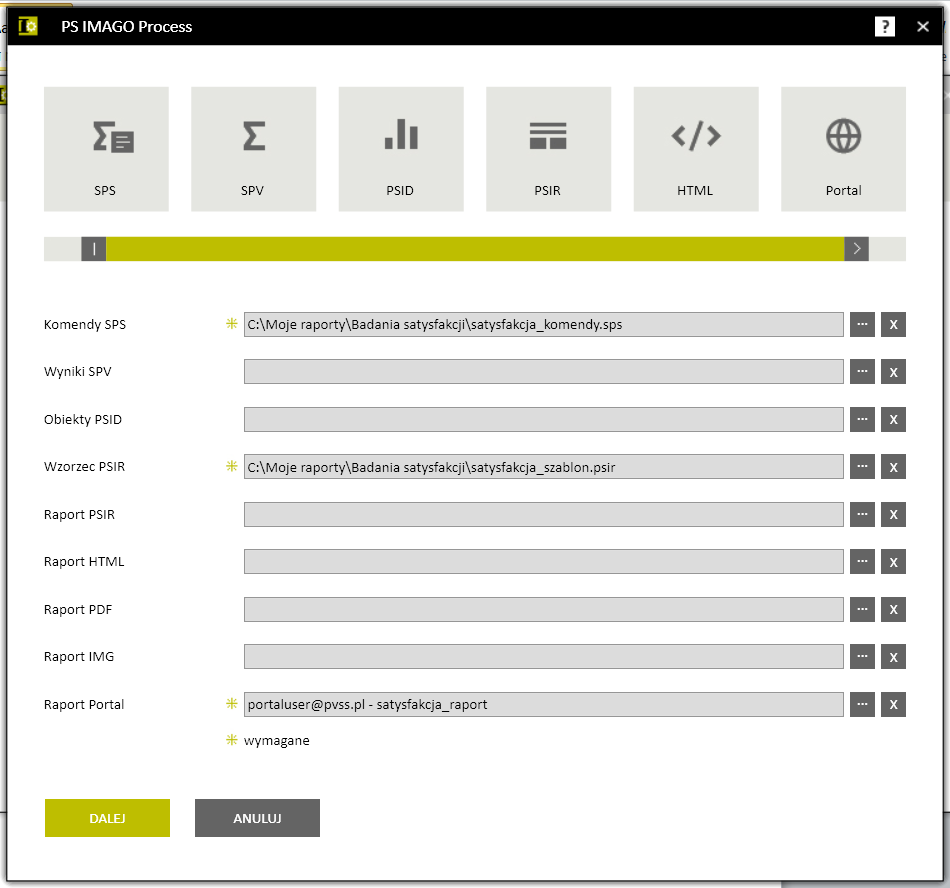
Rysunek 3. Kreator zadań
Rząd ikon w górnej części kreatora wskazuje kolejne etapy, które składają się na proces automatyzacji. W maksymalnej wersji proces może składać się z następujących elementów:
- Syntax (SPS): pierwszym krokiem jest plik syntaxu zawiera procedury związane z pobraniem i przygotowaniem danych, procedury analityczne oraz polecenia tworzące obiekty wynikowe.
- Plik raportu (SPV): efektem działania procedur jest wynikowy plik raportu zawierający tabele, wykresy, komentarze itp.
- Plik obiektów (PSID): aby obiekty wynikowe można było wykorzystać do przygotowania gotowego raportu muszą one zostać wyeksportowane do specjalnego pliku obiektów.
- Raport (PSIR): kolejnym krokiem jest zaprojektowanie raportu i umieszczenie w nim obiektów wynikowych. W ten sposób powstaje plik zawierający gotowy, złożony raport, na który składają się obiekty wynikowe i komentarze, ale również elementy graficzne, szablony, tła, kolorystyka itp.
- Ostatnim krokiem jest publikacja. Najczęściej końcowy odbiorca nie dysponuje PS IMAGO PRO. Nie jest to jednak problemem, ponieważ program umożliwia eksport przygotowanego raportu do powszechnie wykorzystywanych formatów: interaktywna, zapisana lokalnie strona internetowa w formacie html, plik pdf lub plik graficzny (img). W tym miejscu należy wskazać lokalizację pliku raportu oraz jego nazwę. Interaktywny raport może zostać również opublikowany na portalu.
Jak widać zadanie, które tworzymy w procesie automatyzacji może obejmować wszystkie etapy procesu przygotowania raportu od pobrania danych do publikacji wyników. Jednak w zależności od potrzeb program umożliwia użytkownikowi ustawienie punktu startowego i ostatniego etapu zadania. Można tego dokonać za pomocą zielonego suwaka znajdującego się poniżej ikon symbolizujących kolejne etapy. Przeciągając lewy suwak (ikona I) edytujemy punkt startowy, a przeciągając prawy suwak (ikona >) - etap końcowy. Takie rozwiązanie uwzględnia możliwość podziału zadań w dużych organizacjach, lub podział pracy w zespołach, gdzie jedna osoba zajmuje się przygotowaniem analiz, a inna odpowiada za przygotowanie gotowego raportu i jego publikację. Edycję punktu startowego można również wykorzystać do naniesienia poprawek lub podmiany obiektów wynikowych bez konieczności uruchamiania całej analizy.
Każdorazowo, w zależności od wybranego etapu zadania, należy wskazać wymagane przez program pliki (syntax, obiekty wynikowe, szablon raportu, lokalizacja pliku raportu lub miejsce publikacji na portalu). Wymagane pliki oznaczane są gwiazdką i należy je dodać za pomocą odpowiedniej ikony … po prawej stronie. Dany plik można usunąć z harmonogramu za pomocą przycisku x. W przypadku dystrybucji za pośrednictwem portalu należy zalogować się za pomocą kreatora a następnie wskazać katalog na serwerze, w którym umieszczony zostanie raport.
Harmonogram zadań
Przejdźmy teraz na kolejny etap przygotowania zadania do uruchomienia.

Rysunek 4. Kreator harmonogramu
Kreator harmonogramu pozwala zdefiniować opcje uruchamiania zadania. Zadanie może zostać uruchomione na żądanie użytkownika za pomocą wspomnianego wcześniej przycisku Uruchom. Możliwe jest jednak również ustawienie dokładnego czasu uruchomienia, a także przygotowanie raportu cyklicznego, który będzie pracował bez ingerencji użytkownika (np. uruchamiał się w każdą środę o 9.00). Ustawienia harmonogramu są intuicyjne i wrócimy do nich w jednym z kolejnych tekstów, który poświęcimy automatycznej publikacji raportów. Po kliknięciu przycisku Zapisz nasz nowy harmonogram zostanie dodany do listy zadań.
Podsumowując: wykorzystanie z PS IMAGO PRO pozwala zaoszczędzić sporo czasu, który do tej pory analityk musiał poświęcać na przenoszenie obiektów i danych pomiędzy wykorzystywanymi programami. Wykorzystanie jednego, zintegrowanego rozwiązania zapewnia również zwiększoną kontrolę nad danymi i całym procesem raportowania, a przede wszystkim pozwala na zautomatyzowanie całej procedury. Samo przygotowanie jest bardzo proste i nie powinno stanowić problemu nawet dla mniej doświadczonych użytkowników, ponieważ zostało zaprojektowane z myślą o osobach nieposiadających doświadczenia w tworzeniu skryptów czy programowaniu.
Tym tekstem chciałbym zapoczątkować cykl artykułów poświęconych automatyzacji raportowania z wykorzystaniem PS IMAGO PRO. W kolejnych wpisach na naszym blogu zostaną omówione wszystkie wzmiankowane etapy: zasady tworzenia poleceń, pracę z szablonami tabel, wykresów i raportów, przygotowanie raportu a wreszcie automatyczną publikację wyników.